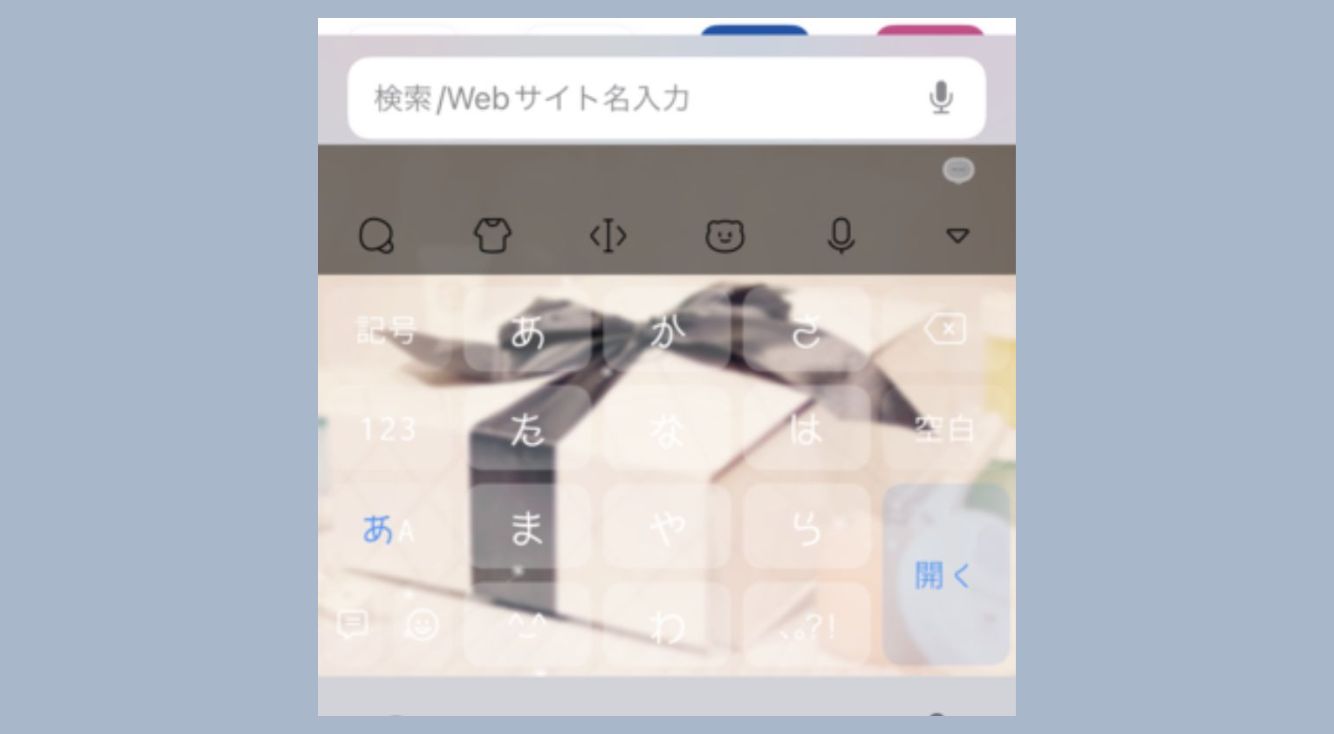
Simejiで無料でできるおすすめ機能を紹介!キーボードのきせかえ&可愛い絵文字も使えるよ
みなさんこんにちは!
APPTOPI編集部です♪
みなさんは、キーボードアプリ「Simeji(シメジ)」を使ったことありますか?
キーボードを好きな写真にきせかえられることで有名ですよね♡
ですが、その他にも楽しい使い方がたくさんあるんです♪
今回は、おすすめしたい「Simeji(シメジ)」の使い方をご紹介します♡
Simeji – 日本語文字入力&きせかえ・顔文字キーボード
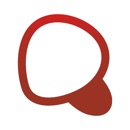
開発:Baidu Japan Inc.
掲載時の価格:無料
Contents[OPEN]
Simejiの使い方➀キーボードを好きな写真にきせかえてカスタマイズ
「Simeji」といえば、キーボードのきせかえですよね!
アプリをインストールしたら、早速 きせかえちゃいましょう♪
- 好きな写真を選んできせかえる
- デザインを選択してきせかえる
- きせかえを元に戻したい
好きな写真を選んできせかえる
では、きせかえのやり方をご紹介します!
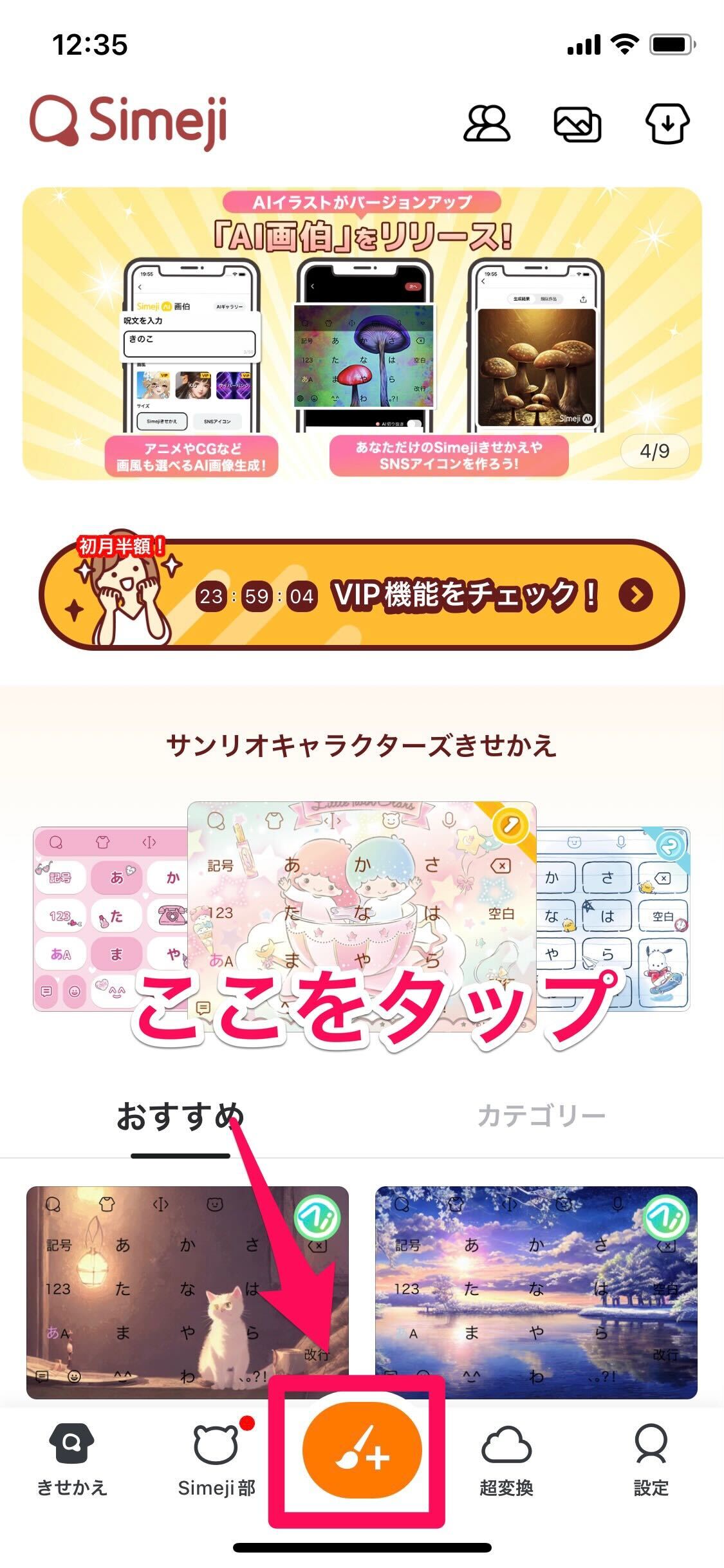
まずアプリを開いたら、画面下のプラスアイコンをタップします!
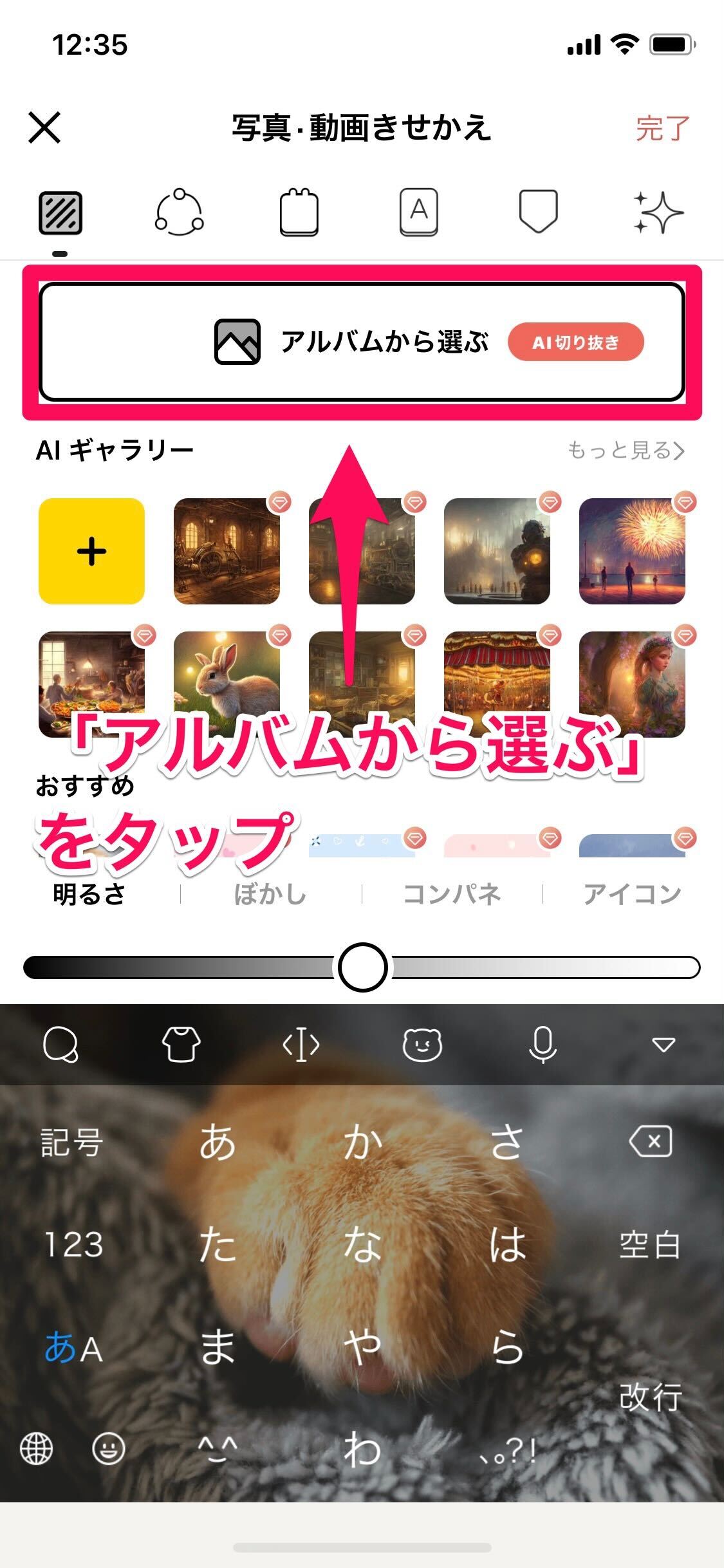
画面上部の「アルバムから選ぶ」をタップします!
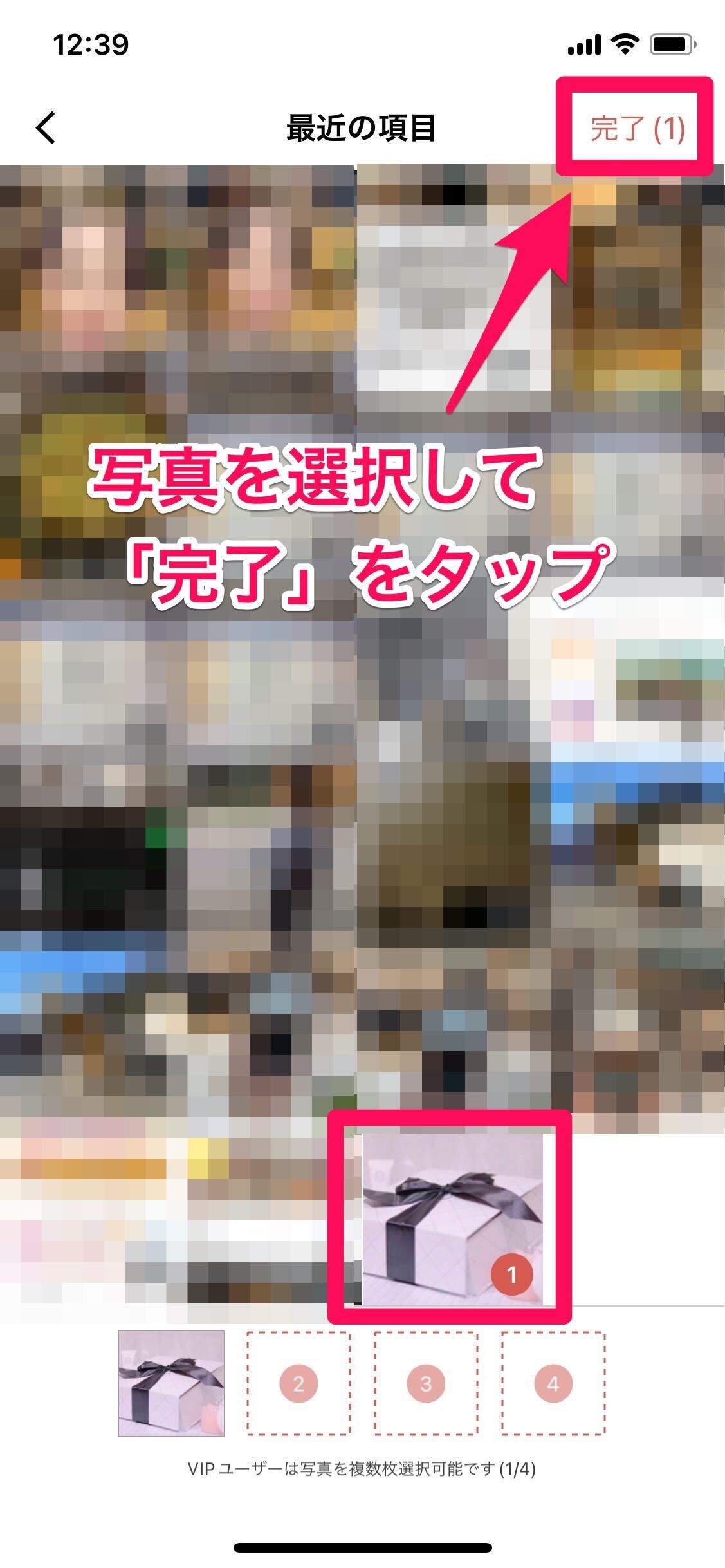
カメラロールが開くので、好きな写真を選び「完了」をタップしましょう!
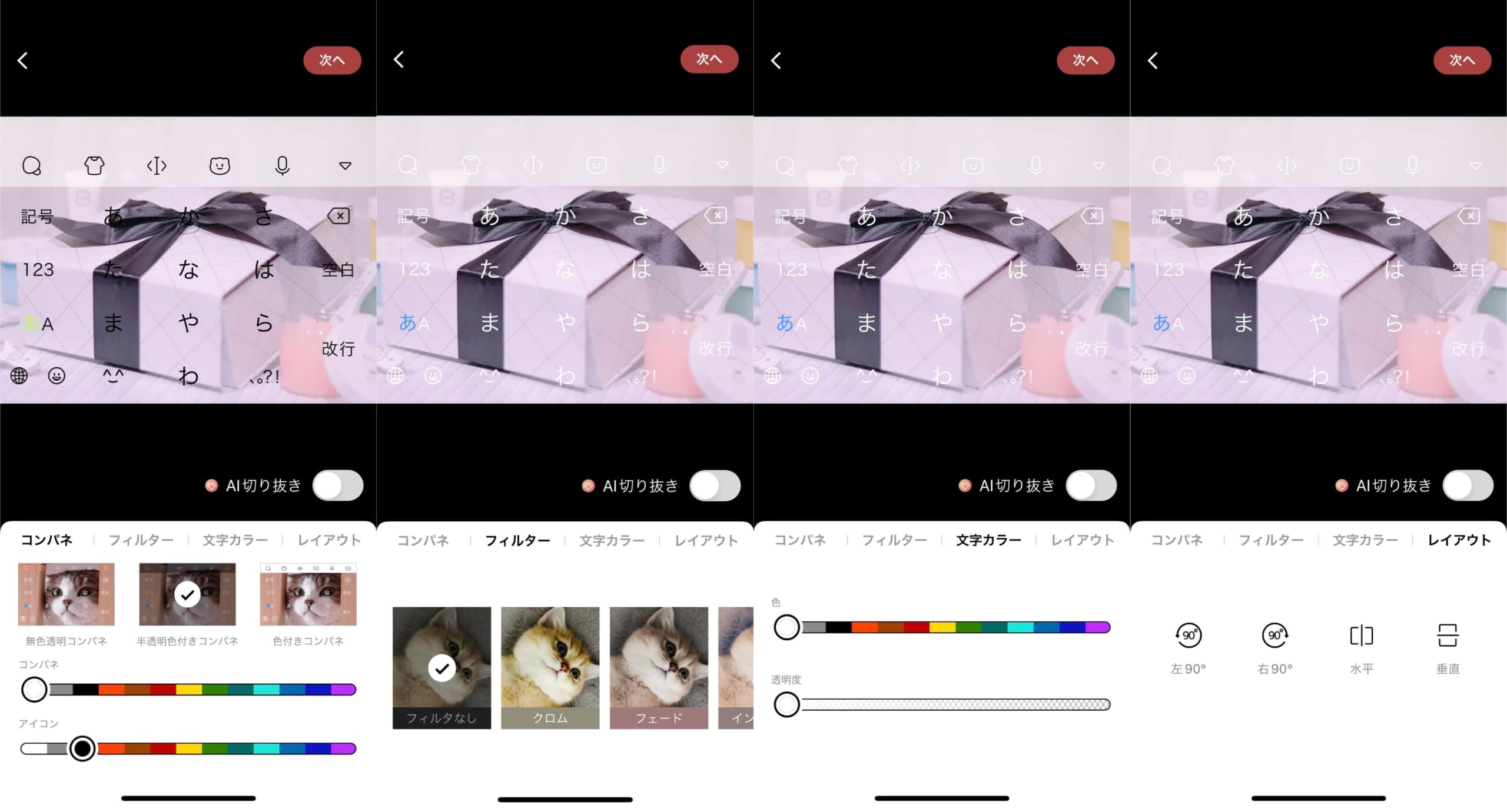
すると、このような画面になります。
キーボードに合わせて写真を動かしてトリミングしてください!
さらに、画面下には以下の編集機能があります。
- コンパネ
- フィルター
- 文字カラー
- レイアウト
好みのものに設定できたら、画面右上の「次へ」をタップしましょう♪

すると、このような画面になるので「自分で編集」をタップしてください!
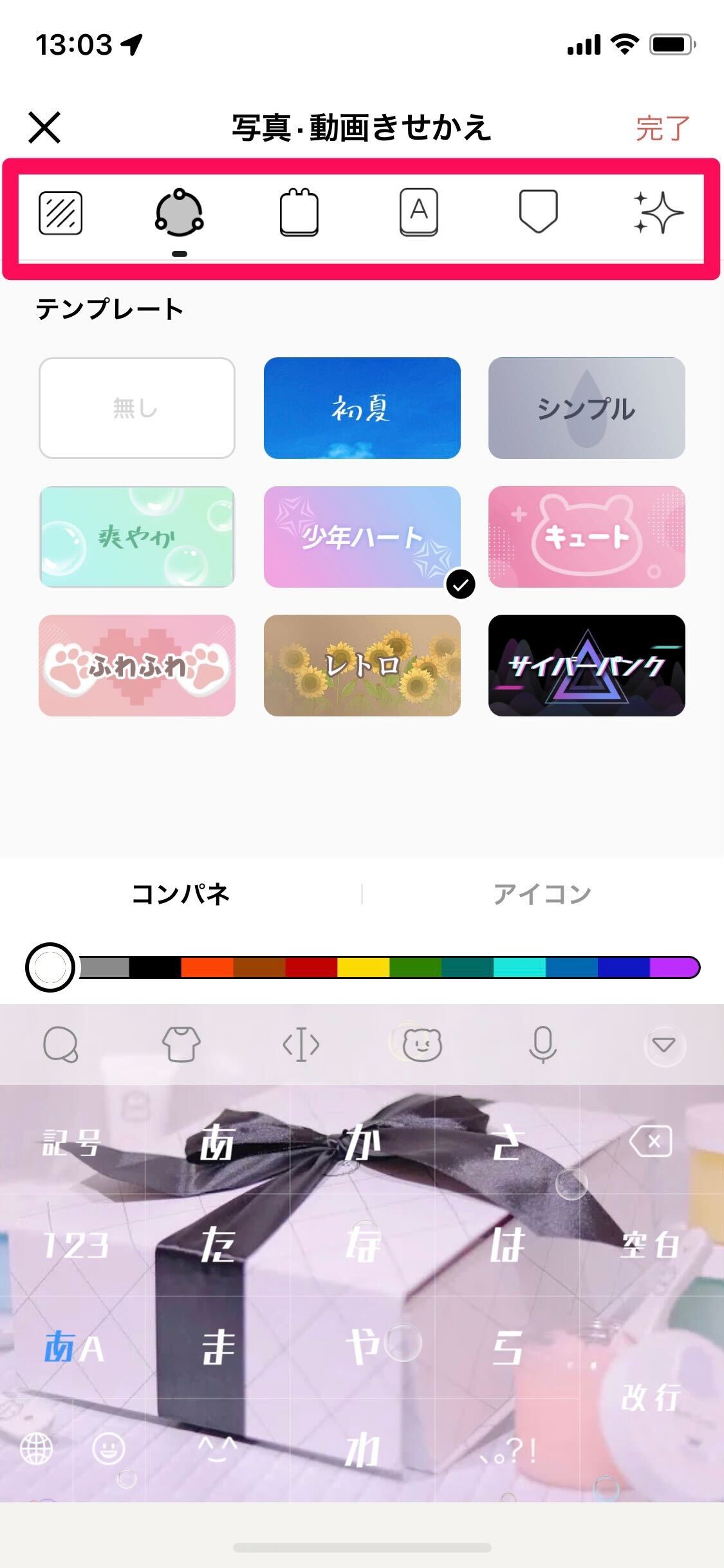
ここでは、以下のカスタマイズができるので、お好みでカスタマイズしてくださいね♪
- 写真の明るさやぼかし
- 写真にデコ素材を装飾
- コンパネやアイコンのカラー
- ボタンの形や透明度
- フォントやフォントのカラー
- フリックしたときに出る形の変更
ダイヤのマークがついているものは有料なので気を付けましょう!
できたら「完了」をタップすればおしまいです♪
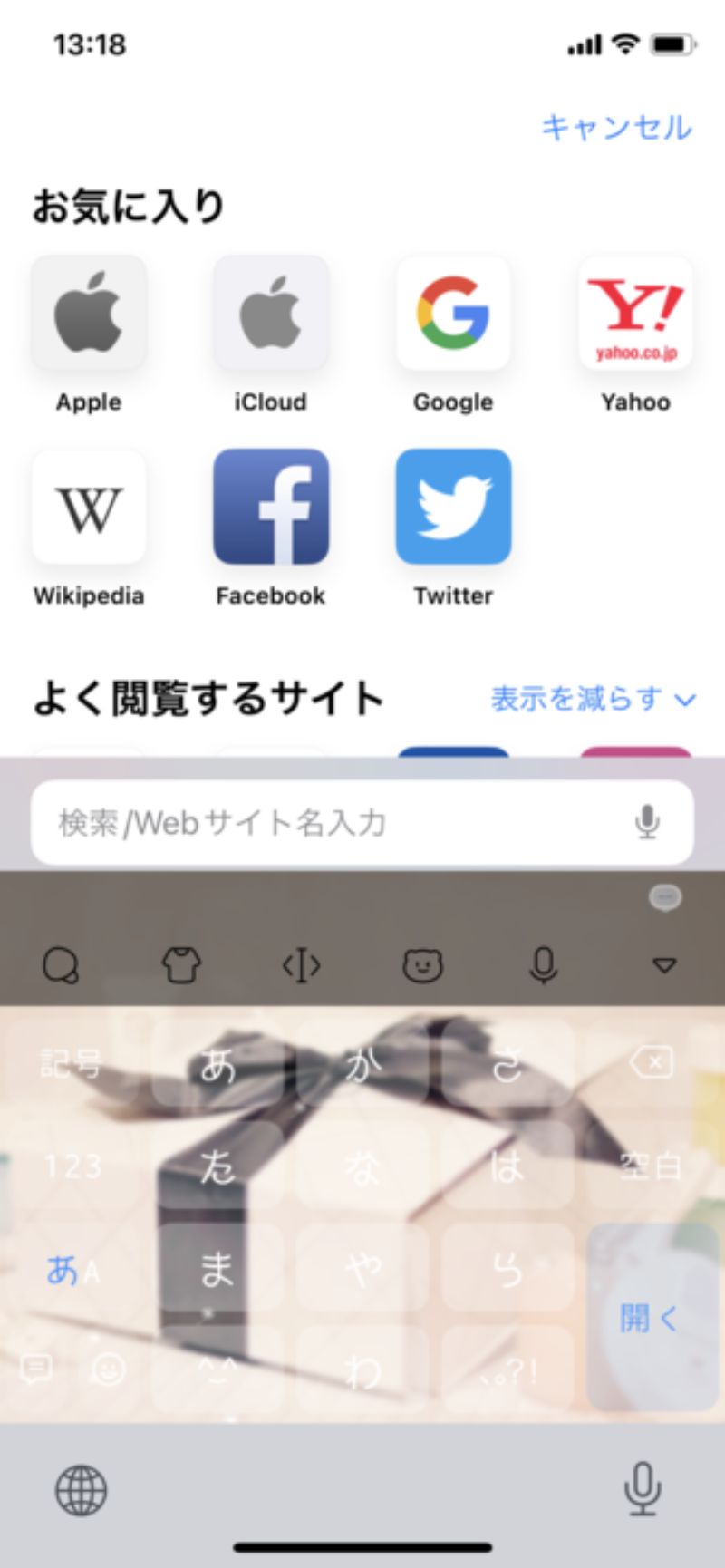
実際にカスタムしてみたのがこちら!
フィルターやぼかしを入れて、ちょっぴりレトロな感じに仕上げてみました♪
デザインを選択してきせかえる
好きな写真からだけでなく、完成されているデザインからきせかえを選ぶことも可能です。
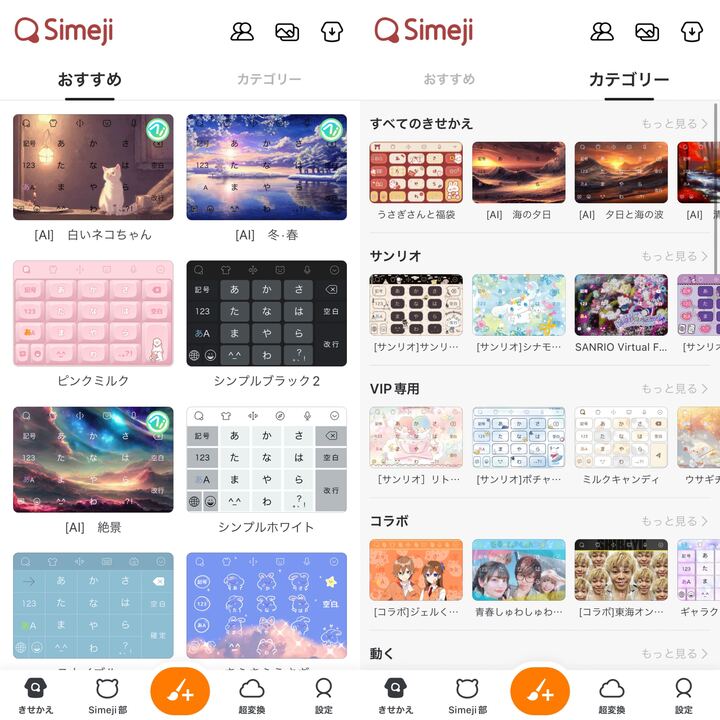
「おすすめ」「カテゴリー」からそれぞれ見つけられますよ♪
無料できせかえられるものもありますが、一部有料で購入しなければならないものもるので、きせかえの際は気を付けてくださいね!
きせかえを元に戻したい
やっぱり前に使っていたきせかえに戻したい!なんて時も、簡単に戻すことができます!
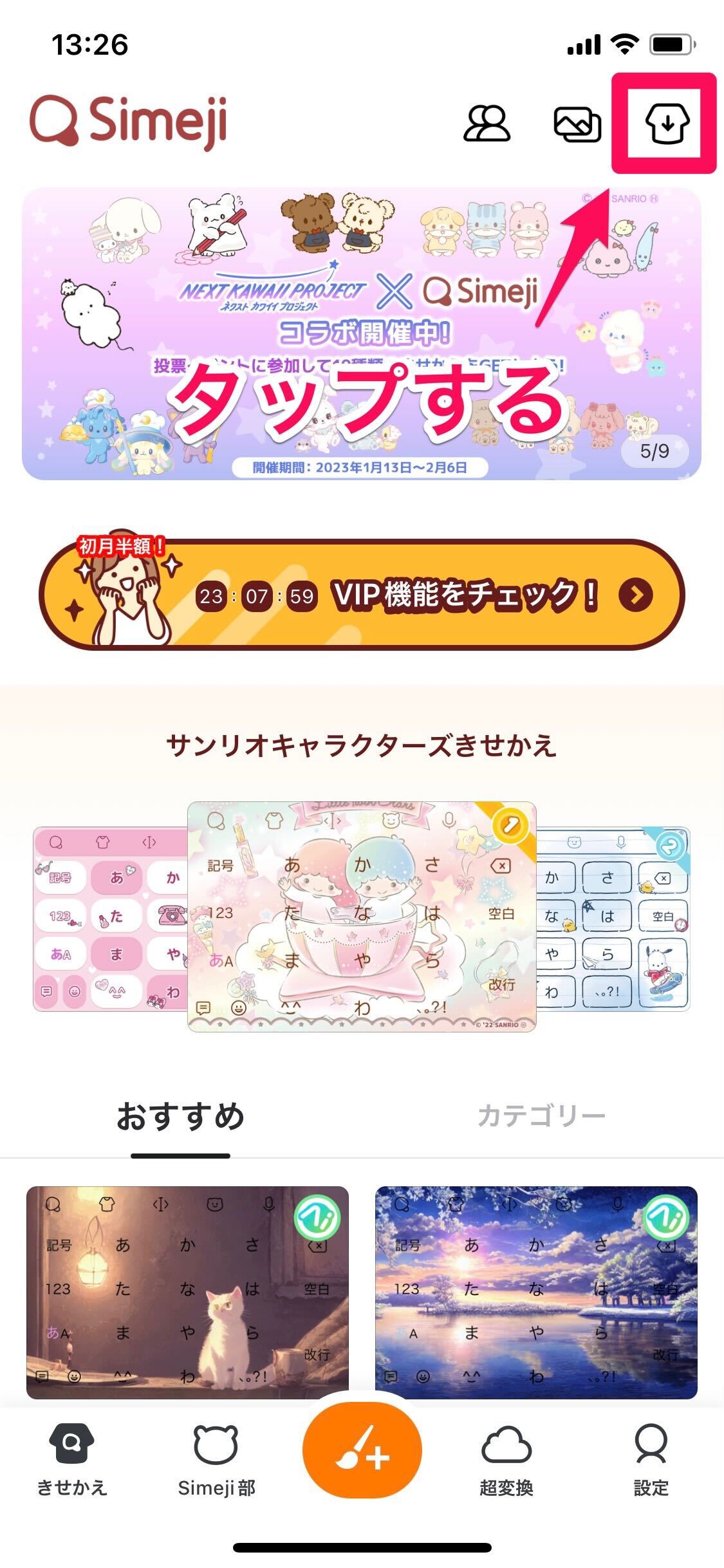
画面右上の「↓」アイコンをタップしましょう!

すると、「マイきせかえ」が出てきます!
ここから、設定したいきせかえを選択して「適用」をタップすれば、これまで使っていたきせかえに簡単に戻すことができますよ♪
Simeji – 日本語文字入力&きせかえ・顔文字キーボード
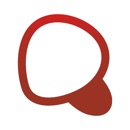
開発:Baidu Japan Inc.
掲載時の価格:無料